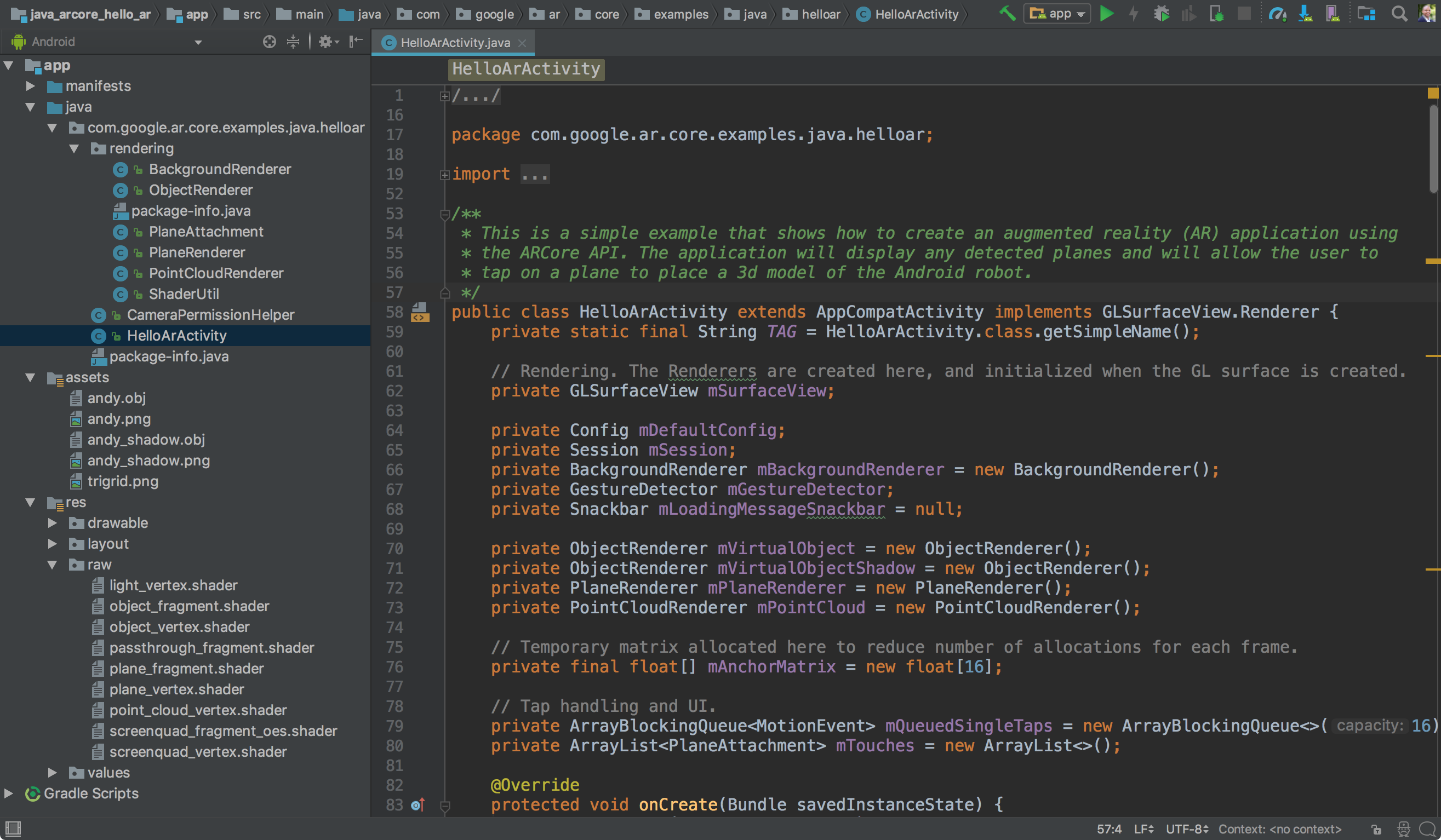Per iniziare a utilizzare ARCore con Android, puoi eseguire l'app di esempio hello_ar_kotlin o hello_ar_java inclusa nell'SDK ARCore. Queste app di esempio utilizzano OpenGL, un'interfaccia di programmazione per il rendering di grafica vettoriale 2D e 3D. Le app mostrano gli eventuali piani rilevati e consentono all'utente di toccare un aereo per posizionare un modello 3D.
Configurazione dell'ambiente di sviluppo
Installa Android Studio versione 3.1 o successive con Android SDK Platform versione 7.0 (livello API 24) o successive.
Se è la prima volta che utilizzi Android, consulta Creazione della prima app per Android.
Apri un progetto di esempio
In Android Studio, clona il repository GitHub dell'SDK ARCore.
Puoi farlo in molti modi:
Per un'installazione Android Studio già affermata:
- Dal menu Git, seleziona Clone.
- Nel menu a discesa Version control, seleziona Git come sistema di controllo della versione.
Nel campo URL, inserisci il seguente URL nel repository GitHub di ARCore:
https://github.com/google-ar/arcore-android-sdk.git
Puoi anche aprire un Terminal ed eseguire il comando
git clonecome segue:git clone https://github.com/google-ar/arcore-android-sdk.git
Apri uno dei progetti di esempio come segue (devi aprire esplicitamente un progetto per crearlo ed eseguirlo).
- Dal menu File, seleziona Open.
- Nella cartella arcore-android-sdk/samples, seleziona la cartella hello_ar_kotlin o hello_ar_java e fai clic su Open.
Prepara il tuo dispositivo o l'emulatore
Puoi eseguire app AR su un dispositivo supportato o nell'emulatore Android. Prima di eseguire l'app, devi aggiornare Google Play Services per AR dall'emulatore. Consulta l'articolo Esecuzione di app AR in Android Emulator per ulteriori informazioni.
Esegui l'esempio
Assicurati che il dispositivo Android sia connesso alla macchina di sviluppo e fai clic su Run  in Android Studio.
in Android Studio.
Android Studio crea il tuo progetto in un APK di cui è possibile eseguire il debug, installa l'APK e poi esegue l'app sul dispositivo. Per ulteriori informazioni, consulta Creare ed eseguire la tua app.
Ti potrebbe essere chiesto di installare o aggiornare Google Play Services per AR se manca o non è aggiornato. Seleziona CONTINUE per installarla dal Google Play Store oppure aggiornala manualmente come descritto nella sezione Aggiornare Google Play Services per AR.
L'app hello_ar_java ti consente di posizionare un pedone ARCore tridimensionale sulle superfici del piano AR rilevate. È implementato con Android GL SurfaceView, che viene utilizzato per visualizzare l'anteprima della fotocamera e gli oggetti AR di base come Planes e Anchor. Il framework di rendering di esempio di hello_ar_java è disponibile in com/google/ar/core/examples/java/common/samplerender.

Utilizza il posizionamento istantaneo
L'API Instant Placement consente all'utente di posizionare un oggetto AR sullo schermo senza dover attendere che ARCore rilevi la geometria della superficie. Il posizionamento degli oggetti viene perfezionato in tempo reale man mano che l'utente si sposta nell'ambiente.
Tocca lo schermo per posizionare un oggetto. Assicurati di continuare a spostare il dispositivo dopo aver visto l'oggetto olografico apparire sullo schermo, in modo che ARCore possa ottenere dati sufficienti sull'ambiente circostante per ancorare con precisione l'oggetto virtuale.
Una volta che ARCore rileva la geometria della superficie e stabilisce una tracciabilità nell'area geografica in cui è posizionato l'oggetto, la posa dell'oggetto viene aggiornata automaticamente per garantire la massima precisione.
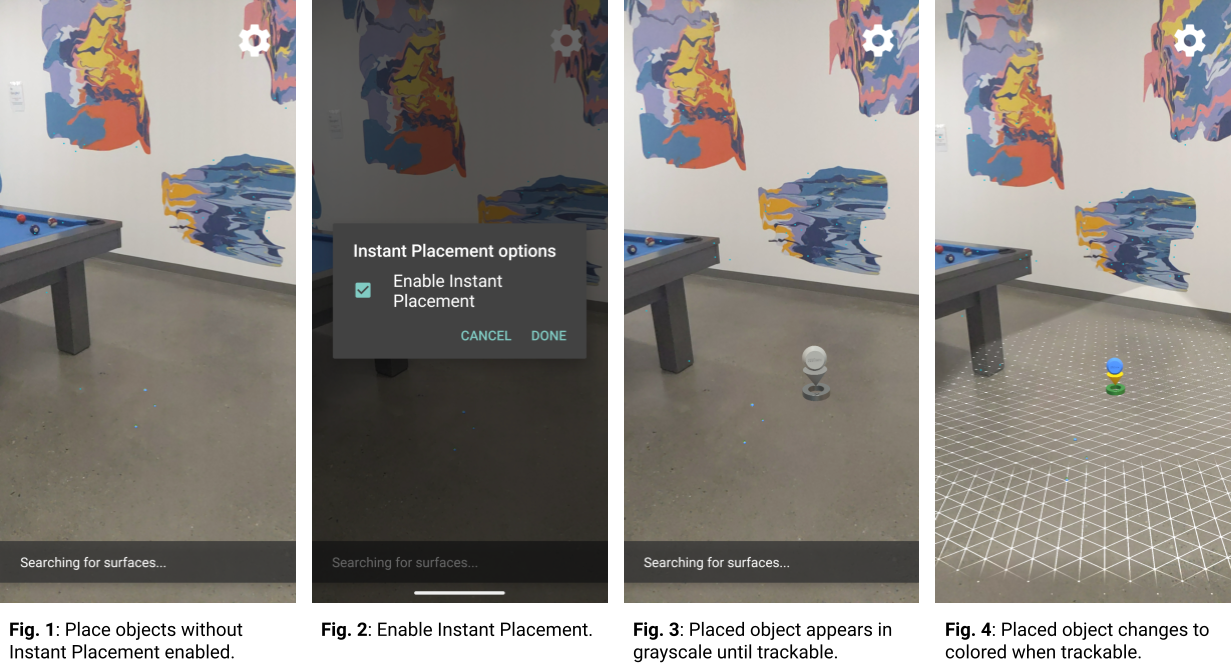
Nella Figura 1, il posizionamento istantaneo è disattivato e la geometria della superficie non è definita. Gli oggetti posizionati sul pavimento a destra del tavolo da biliardo (quattro puntini blu) appaiono capovolti e le loro posizioni non sono definite.
Nella Figura 2, il posizionamento istantaneo è abilitato nel menu sotto l'icona a forma di ingranaggio.
Nella Figura 3, con il posizionamento istantaneo abilitato, nella scena viene inserito un nuovo oggetto. Viene visualizzata in scala di grigi, anziché colorata, per indicare che non è stata ancora corretta per una posa precisa.
Nella Figura 4, il nuovo oggetto diventa colorato e la sua posizione è accurata quando viene rilevata la geometria della superficie (descritta dalle linee della griglia tracciabili).
Usa profondità
Quando l'opzione Profondità è abilitata, ARCore tiene conto della geometria e della posizione degli oggetti nella scena e calcola la posizione degli oggetti posizionati nella scena rispetto ad altri oggetti della scena. Consente di occultare gli oggetti posizionati nella scena e dona realismo alla tua app.
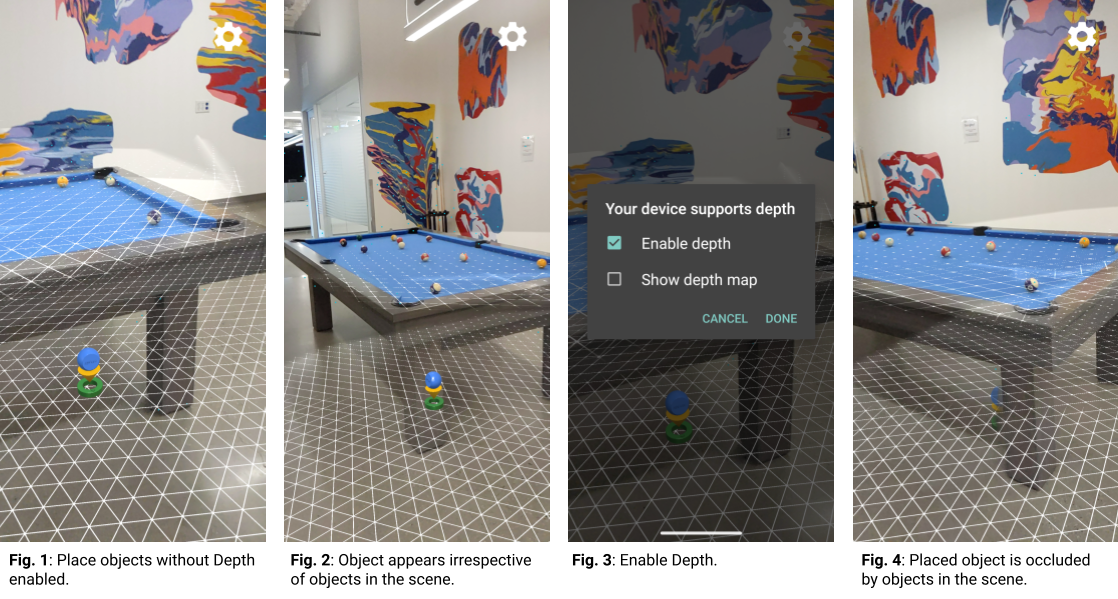
Nella Figura 1, la profondità è disabilitata. Viene posizionato un oggetto sotto il tavolo da biliardo.
Nella Figura 2, mentre il dispositivo si muove intorno al tavolo da biliardo, l'oggetto sembra seguire il dispositivo indipendentemente dagli oggetti nella scena.
Nella Figura 3, la funzionalità Profondità è attivata.
Nella Figura 4, l'oggetto appare ora nascosto dal tavolo da biliardo mentre il dispositivo si muove nella scena.
Passaggi successivi
- Prova a creare ed eseguire altri progetti di esempio nell'SDK ARCore.
- Dai un'occhiata ai codelab per la realtà aumentata per altri esempi di app che puoi creare ed eseguire.
- Scopri come attivare ARCore nella tua app.
- Consulta le Considerazioni sull'esecuzione.
- Consulta le linee guida di progettazione.